مراجعة ACPT: أنواع المنشورات المخصصة المتقدمة
نشرت: 2023-06-19يمكنك إنشاء موقع ويب ديناميكي رائع ووردبريس من خارج الصندوق. ولكن إذا كنت ترغب في إنشاء موقع أكثر تخصصًا باستخدام أنواع منشورات مخصصة متقدمة ، فربما تحتاج إلى جعل يديك متسخين باستخدام التعليمات البرمجية.
أو ربما لا تفعل ذلك.
يمكنك إنشاء أنواع منشورات مخصصة دون معرفة أي شيء عن الكود وراءها. في هذا الاستعراض ، سأقدم لك المكوّن الإضافي المتقدم لأنواع المنشورات المخصصة (ACPT).
بناء مواقع معقدة مع أنواع المنشورات المخصصة المتقدمة
ACPT هو مكون إضافي كامل الميزات يساعدك في إنشاء أنواع منشورات جديدة وحقول وصفية دون لمس سلسلة من التعليمات البرمجية. كما يسمح لك بإنشاء وإدارة التصنيفات وواجهات برمجة التطبيقات المخصصة.
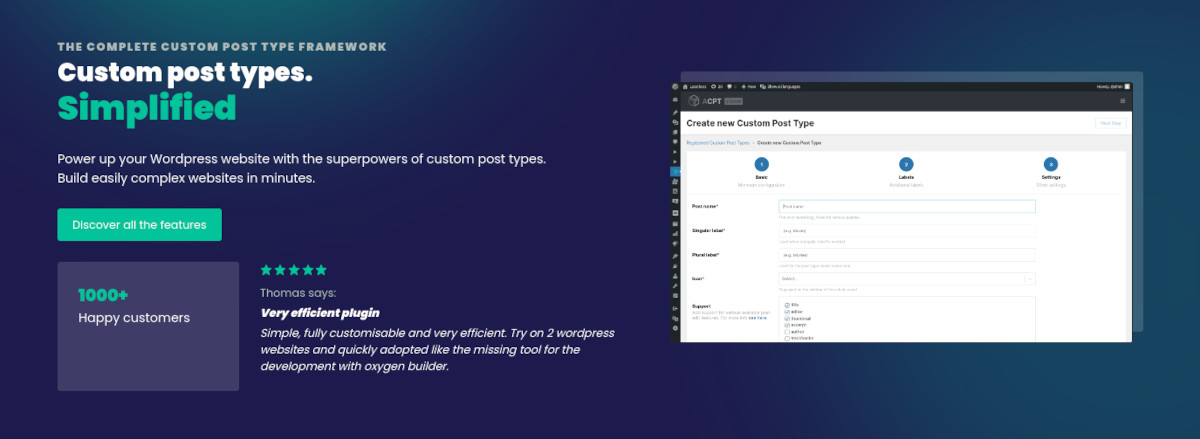
إذا كنت هاويًا أو مستخدمًا عاديًا ، لكنك بحاجة إلى نوع منشور مخصص يتيح لك إنشاء منشورات بطريقة فريدة لموقعك ، سيساعدك ACPT على القيام بذلك من خلال واجهة سهلة الاستخدام ومنشئ مرئي. حتى إذا كان لديك فهم أساسي فقط لكيفية عمل أنواع المنشورات المخصصة ، فإن ACPT سهل الاستخدام - ويستضيفون وثائق موسعة لمساعدتك على طول الطريق.
إنها أيضًا رائعة للوكالات والمطورين الذين يبحثون عن طريقة ميسورة التكلفة لإنشاء أنواع منشورات مخصصة. لا يتعين عليك إعادة اختراع العجلة كلما احتاج العميل إلى نوع منشور مخصص. يتيح لك ACPT إنشاء قوالب وحفظ إعداداتك ، مما يوفر لك الوقت.
لقد أجريت اختبارًا مع ACPT ، وفي هذه المقالة ، سأشارك ما تعلمته ومدى فعالية هذا المكون الإضافي.
كيفية استخدام ACPT
استخدام أنواع المنشورات المخصصة المتقدمة ليس معقدًا ، ولكن هناك بعض الإعدادات والأدوات والقوائم التي يجب تعلمها. سأستعرض الاستخدام الأساسي وأتحدث عن بعض الميزات المتقدمة.
تثبيت
أولاً ، ستحتاج إلى الحصول على المكون الإضافي ACPT. يمكنك شراء البرنامج المساعد مباشرة على موقع الويب الخاص بهم أو تجربة ACPT Lite ، وهو تنزيل مجاني على WordPress.org. ومع ذلك ، إذا كنت جادًا في إنشاء أنواع منشورات مخصصة ، فيجب عليك الانتقال إلى الإصدار المدفوع. هناك ضمان لاسترداد الأموال لمدة 30 يومًا ، لذلك لا يوجد خطر من تجربته. سأغطي النسخة المدفوعة هنا.
تقوم بتثبيت وتنشيط المكون الإضافي على موقع WordPress الخاص بك كما تفعل مع أي موقع آخر. سيُطلب منك إدخال بريدك الإلكتروني ومفتاح الترخيص من الحساب الذي أنشأته.
إعدادات
من أول الأشياء التي أقوم بها بعد تثبيت مكون إضافي جديد هو التوجه إلى الإعدادات. تحتاج أحيانًا إلى فهم عميق لكيفية عمل المكون الإضافي قبل تكوين أي إعدادات. باستخدام ACPT ، كانت قائمة الإعدادات سهلة الفهم.
في الجزء العلوي توجد إعدادات اللغة والسجلات لكل صفحة ومفتاح API لخرائط Google. هذه بسيطة بما فيه الكفاية ؛ يمكنك دائمًا العودة وإضافة API للخرائط لاحقًا إذا أردت.
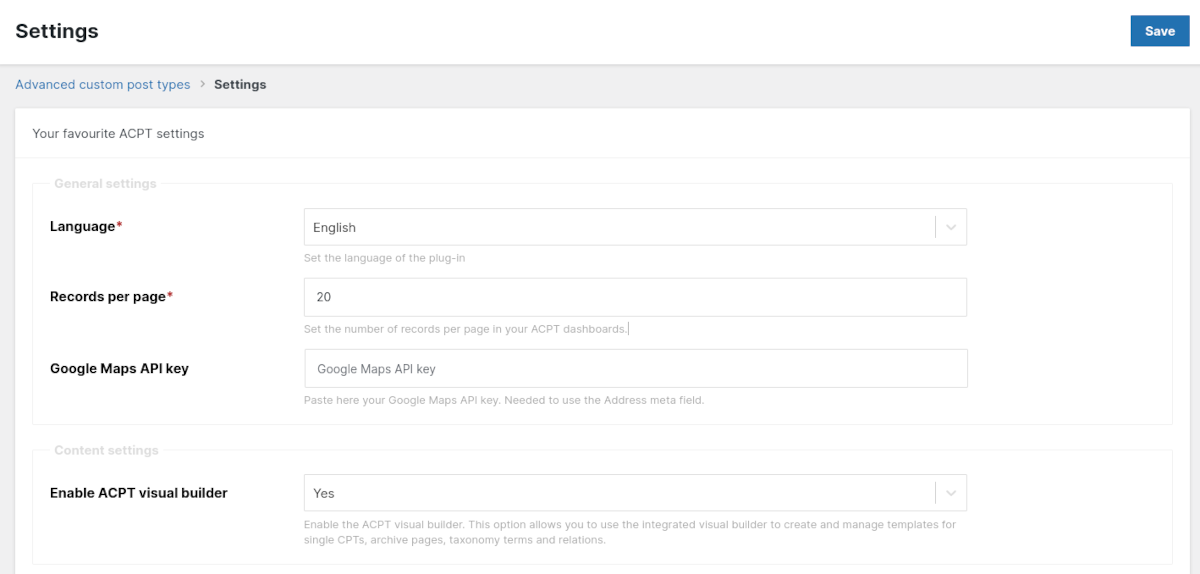
بعد ذلك ، يمكنك اختيار تمكين أو تعطيل المنشئ المرئي. أنا من محبي البناة المرئيين ، خاصة عندما أحاول شيئًا جديدًا. يمكنك دائمًا إيقاف تشغيله لاحقًا.
في ما يطلقون عليه "منطقة الخطر" هي إعدادات للاحتفاظ بالبيانات عند حذف البرنامج المساعد. هذا تفضيل شخصي للغاية. إذا كنت تعتقد أنك ستستخدم المكون الإضافي مرة أخرى بعد حذفه ، فقد يكون من الحكمة الاحتفاظ بالبيانات. ومع ذلك ، لنفترض أنك اخترت الاحتفاظ بالبيانات بعد الحذف ولا تستخدم المكون الإضافي مرة أخرى. في هذه الحالة ، ستحتاج إلى مسح قاعدة البيانات يدويًا لاحقًا.
إنها توفر ميزة تصدير البيانات ضمن قائمة الأدوات التي تسمح لك بتصدير إعداداتك وبياناتك وحفظها في تنسيق ملف JSON يسمى .acpt. لذلك يمكنك دائمًا إعادة الاستيراد لاحقًا - أو استخدام نفس الإعدادات والبيانات على موقع آخر. هذه ميزة مفيدة للغاية ؛ أقدر دائمًا القدرة على تصدير الإعدادات والبيانات بنقرة بسيطة.
إنشاء نوع منشور مخصص
مع خروج الإعدادات عن الطريق ، سأقوم بإنشاء نوع منشور مخصص جديد. عند النقر فوق ACPT → Custom Post Types لأول مرة ، سترى قائمة بجميع أنواع المنشورات الحالية. سترى الصفحة والمنشور المألوفين ، وإذا كان لديك أي مكونات إضافية مع أنواع المنشورات الخاصة بها - مثل WooCommerce - فسترى تلك المدرجة أيضًا.
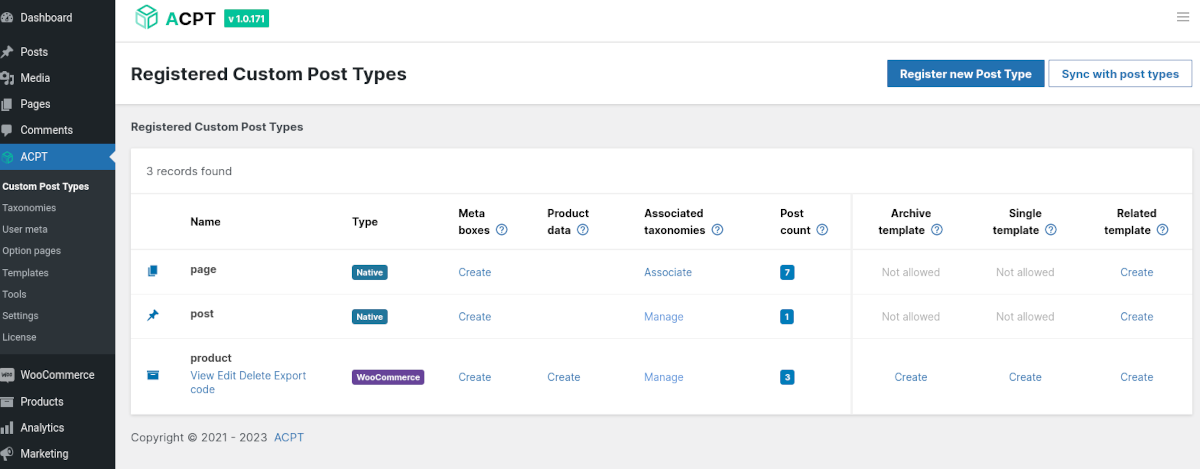
بينما لا يمكنك تحرير أنواع منشورات WordPress الأصلية وأنواع منشورات الصفحة (لسبب وجيه) ، يتيح لك ACPT تحرير أي نوع منشور مخصص. على سبيل المثال ، يمكنك عرض رمز نوع منشور منتج WooCommerce وتحريره وحذفه وتصديره. بالإضافة إلى ذلك ، يمكنك إنشاء مربعات التعريف وبيانات المنتج وإدارة التصنيفات المرتبطة.
لذا فإن القدرة على التحرير كبيرة. لكن دعنا ننتقل إلى إنشاء نوع منشور مخصص جديد تمامًا. على سبيل المثال ، لنفترض أن لديك موقع مؤلف وترغب في نشر وتمييز القصائد بهيكل فريد يختلف عن منشور مدونة عادي.
يؤدي النقر فوق الزر "تسجيل نوع المنشور الجديد" إلى الانتقال إلى معالج خطوة بخطوة حيث يمكنك إعداد نوع المنشور الجديد. ضمن القسم الأساسي ، يمكنك تعيين اسم المنشور (slug) والتسمية وعلامة الجمع. يتيح لك ACPT أيضًا الاختيار من بين مئات الرموز المعدة مسبقًا لتمثيل نوع المنشور الخاص بك في قائمة لوحة القيادة. ثم يمكنك تحديد ميزات التحرير التي تريد دعمها لنوع المنشور الخاص بك.
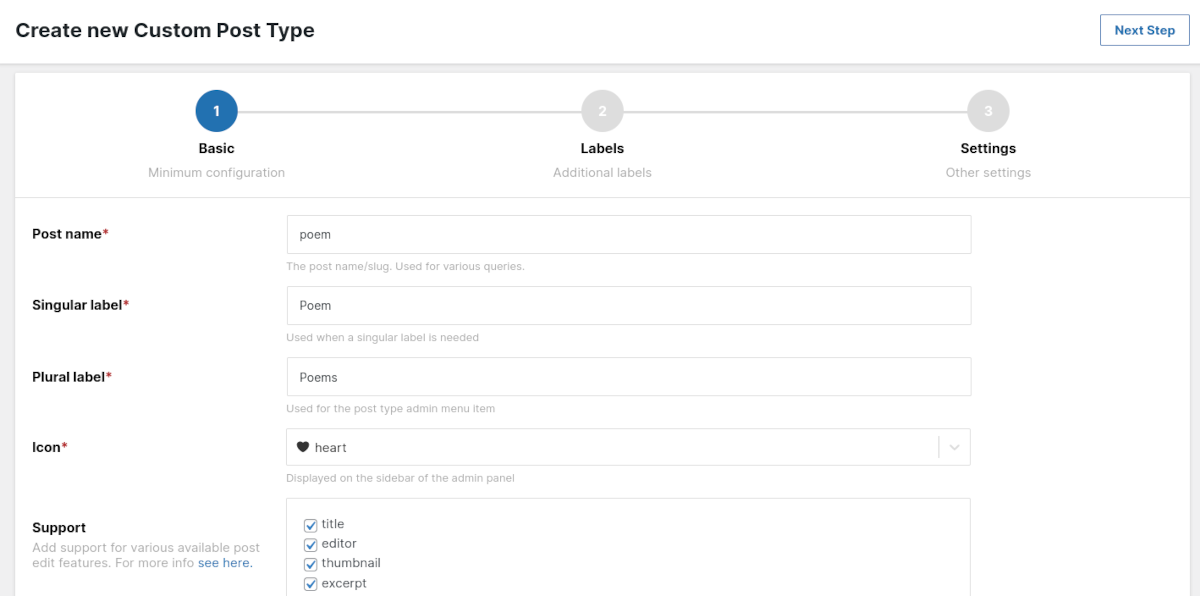
في الخطوة التالية ، يمكنك تحرير أي تسميات إضافية من الإعدادات الافتراضية.
تتعلق الخطوة الثالثة والأخيرة بالإعدادات الأخرى ، بما في ذلك ما إذا كان نوع المنشور الخاص بك يجب أن يكون متاحًا للجمهور. يتيح لك أيضًا تبديل الخيارات من أجل:
- قابل للاستعلام بشكل عام
- عرض في واجهة المستخدم
- إظهار في القائمة
- عرض في قوائم التنقل
- إظهار في شريط الإدارة
- عرض في REST API
من الأفضل ترك العديد من الإعدادات هنا لإعداداتها الافتراضية ، خاصة للمبتدئين لأنواع المنشورات المخصصة. ولكن كلما تعلمت وابتكرت المزيد ، من المحتمل أن يلعبوا دورًا أكبر قليلاً.
بمجرد الانتهاء ، سترى نوع المنشور الجديد الخاص بك في لوحة تحكم المسؤول.
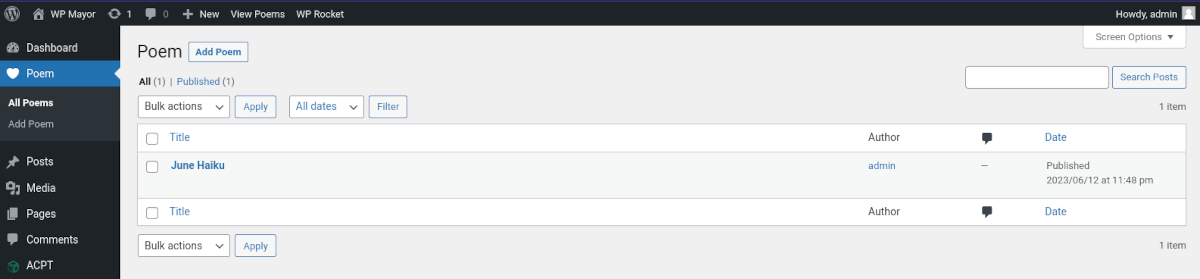
في مثالنا ، يمكننا الآن إضافة أو تعديل قصائد جديدة تمامًا مثل أي منشور أو صفحة أخرى.
الشيء الوحيد الذي يمكن أن يكون مربكًا هو أنه بعد نشر قصيدة ، قد تحصل على خطأ 404 - على الرغم من صحة الرابط. هذا حل بسيط وشائع ؛ ما عليك سوى إعادة تعيين الروابط الثابتة الخاصة بك.
المحرر المرئي ACPT
تتمثل إحدى الميزات المفيدة لأنواع المنشورات المخصصة المتقدمة في المحرر المرئي. يستخدم هذا لإنشاء قوالب مخصصة لأنواع منشوراتك ، مثل أرشيف أو فردي أو ذو صلة. إذا تُرك نوع المنشور بمفرده ، فسوف يرث التصميم والتصميم الافتراضيين لموضوعك.

إذا سبق لك استخدام Elementor ، فستجد الواجهة مألوفة إلى حد ما.
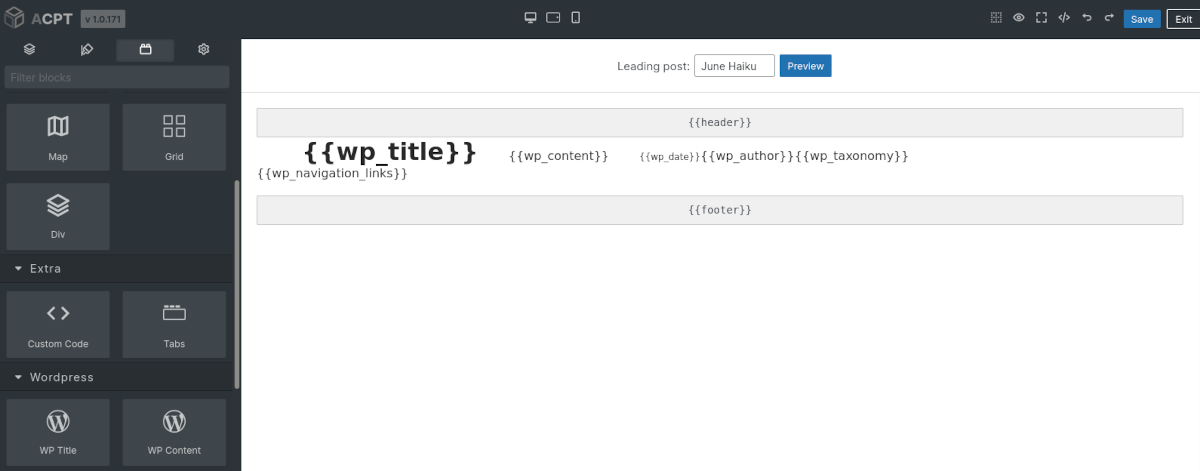
في اللوحة اليسرى ، هناك مجموعة مختارة من العناصر ضمن الفئات ؛ الخطافات المخصصة Basic و Extra و WordPress و ACPT. يمكنك سحب عناصر مثل النص أو عنوان WP أو محتوى WP أو حتى خريطة إلى النافذة من هذه الفئات. هناك أيضًا علامات تبويب محددة للتصميم ، وإعدادات المعرف ، وعلامة تبويب الطبقات التي تسمح لك بسحب وإسقاط العناصر لتغيير ترتيبها.
بينما تعرض العناصر الموجودة في النافذة نصًا لكل عنصر ، يمكنك ببساطة النقر فوق الزر معاينة لترى كيف ستبدو منشورك. إنه أمر بديهي في الغالب ، لكن الأمر استغرق بعض التجربة والخطأ لتصميم التخطيط الذي أردته.
ميزات إضافية لـ ACPT
لقد غطيت أساسيات استخدام أنواع المنشورات المخصصة المتقدمة ، ولا توجد مساحة كافية هنا لاستعراض كل ميزة بالتفصيل. ومع ذلك ، هناك بعض الميزات البارزة التي يجب ذكرها:
مدير حقل ميتا متقدم للغاية
يوفر ACPT حلاً شاملاً لإدارة حقول التعريف لأنواع المنشورات المخصصة والتصنيفات والمستخدمين. يوسع استخدام مدير مجال التعريف من خلال تقديم واجهة سهلة الاستخدام مقسمة إلى منطقة تفاعلية وخريطة تنقل. يتيح هذا التصميم للمستخدمين إنشاء حقول التعريف الخاصة بهم وإدارتها والتنقل خلالها بسهولة.
- المنطقة التفاعلية : هذا هو المكان الذي يمكن للمستخدمين فيه إضافة مربعات التعريف وحذف جميع الإدخالات وحفظ عملهم. كما يسمح للمستخدمين بإضافة حقول إلى مربعات التعريف الخاصة بهم.
- خريطة التنقل : توفر هذه الميزة تمثيلًا مرئيًا لشجرة حقول التعريف ، مما يسهل على المستخدمين التنقل عبر حقول التعريف الخاصة بهم.
- إدارة Meta Box : يمكن للمستخدمين بسهولة إنشاء مربع تعريف جديد وتعديل عنوانه وإضافة حقول إليه. لديهم أيضًا خيار فرز مربع التعريف أو حذفه أو تصغيره.
- Meta Field Management : يتيح ACPT للمستخدمين إضافة حقول جديدة إلى مربعات التعريف الخاصة بهم. يمكن تخصيص هذه الحقول من حيث رؤيتها في أرشيف المسؤول ، سواء كانت مطلوبة ، واسمها ، ونوعها ، وقيمتها الافتراضية ، ووصفها.
- فرز العناصر : يمكن فرز كل عنصر (مربع تعريف أو حقل أو خيار) باستخدام زر مقبض الفرز ، مما يوفر للمستخدمين درجة عالية من المرونة في تنظيم حقول التعريف الخاصة بهم.
- المنطق الشرطي : تتيح هذه الميزة المتقدمة للمستخدمين تعيين شروط محددة لحقول التعريف الخاصة بهم ، مما يوفر مستوى أعلى من التخصيص.
تشمل الميزات الأكثر فائدة لمدير Meta Field Manager في ACPT ما يلي:
لوحة تحكم API مخصصة
يمكنك إنشاء وإدارة مفاتيح API من لوحة معلومات API لمساعدتك في التعامل مع أي وظيفة ACPT.
100+ وظيفة PHP مخصصة
إذا كنت ترغب في جعل يديك متسخين باستخدام الكود ، فإن ACPT يقدم مجموعة كاملة من وظائف PHP لإدارة أنواع المنشورات المخصصة وحقول التعريف.
تكاملات
تتكامل أنواع المنشورات المخصصة المتقدمة مع العديد من المنشئين ، لذلك إذا كنت تستخدم بالفعل أحدها ، فيمكنك البدء بسرعة. يتكامل ACPT مع ما يلي:
- باني الطوب: التكامل الكامل
- ديفي باني: القطعة المخصصة
- منشئ الأكسجين: مزود البيانات
- تكامل WPGraphQL
- العنصر: القطعة الأساسية
- Breakdance: الاندماج الكامل
التسعير
يعتمد تسعير ACPT على نظام اشتراك متدرج مألوف. تأتي جميع المستويات مع ضمان استرداد الأموال لمدة 30 يومًا الذي ذكرته سابقًا.
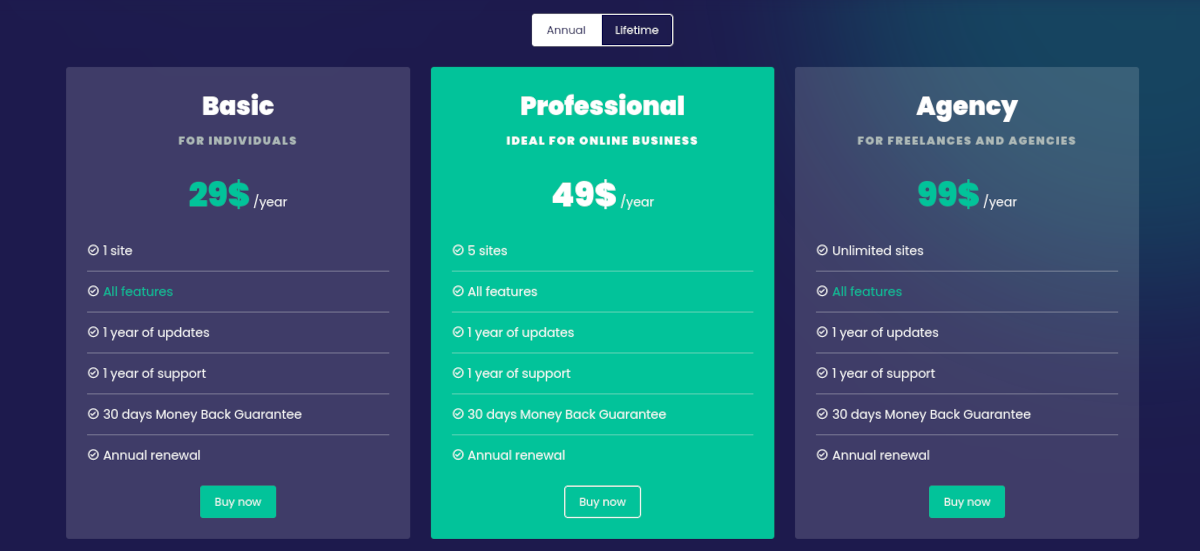
الأساسي = 29 دولارًا في السنة
يشمل المستوى الأساسي الأفضل للأفراد ما يلي:
- ترخيص موقع واحد
- كل المميزات
- عام واحد من الدعم والتحديثات
محترف = 49 دولار / سنة
المستوى الاحترافي موجه نحو الأعمال التجارية عبر الإنترنت ، ويشمل:
- خمسة تراخيص للموقع
- كل المميزات
- عام واحد من الدعم والتحديثات
الوكالة = 99 دولار / سنة
ربما يرغب المستقلون والوكالات الأكبر في اختيار فئة الوكالة. ويشمل:
- تراخيص مواقع غير محدودة
- كل المميزات
- عام واحد من الدعم والتحديثات
أنشئ موقع WordPress فريدًا باستخدام ACPT
لست مضطرًا إلى معرفة كيفية البرمجة لإنشاء أنواع منشورات مخصصة لموقع WordPress الخاص بك. يتميز ACPT بواجهة ووثائق سهلة الاستخدام لمساعدتك في إنشاء أنواع المنشورات والتصنيفات بكفاءة وسهولة.
لقد استمتعت بهذه العملية وتعلمت الكثير من الأشياء الجديدة حول كيفية عمل أنواع المنشورات المخصصة على طول الطريق. أنا واثق من أنه مع ACPT ، يمكنني تلبية طلبات العملاء لأنواع المنشورات الفريدة بسرعة وموثوقية.
التعليمات
من يمكنه الاستفادة من استخدام ACPT؟
ACPT مفيد للهواة والمستخدمين العاديين والوكالات والمطورين. إنه مفيد بشكل خاص لأولئك الذين يحتاجون إلى نوع منشور مخصص يتيح لهم إنشاء منشورات بطريقة فريدة لموقعهم. يوفر ACPT واجهة سهلة الاستخدام ومنشئًا مرئيًا ، مما يجعله سهل الاستخدام حتى لمن لديهم فهم أساسي لكيفية عمل أنواع المنشورات المخصصة.
ما هي بعض الميزات البارزة لـ ACPT؟
يوفر ACPT مديرًا ميدانيًا متقدمًا للغاية ولوحة معلومات API مخصصة وأكثر من 100 وظيفة PHP مخصصة وتكامل مع العديد من البناة. كما يسمح لك بإنشاء قوالب وحفظ الإعدادات الخاصة بك ، مما يوفر لك الوقت.
ماذا يحدث إذا حذفت البرنامج المساعد ACPT؟ هل سأفقد كل بياناتي؟
يحتوي ACPT على إعداد يسمح لك باختيار الاحتفاظ بالبيانات عند حذف المكون الإضافي. إذا اخترت الاحتفاظ بالبيانات ، فيمكنك استخدام المكون الإضافي مرة أخرى دون فقد عملك السابق. ومع ذلك ، إذا لم تستخدم المكون الإضافي مرة أخرى ، فستحتاج إلى مسح قاعدة البيانات يدويًا لاحقًا.
هل يتكامل ACPT مع أي منشآت أخرى؟
نعم ، يتكامل ACPT مع العديد من البنائين بما في ذلك Breakdance Builder و Bricks Builder و Divi Builder و Oxygen Builder و Elementor. يتيح ذلك تجربة سلسة إذا كنت تستخدم بالفعل أحد هؤلاء البناة.
